Ho passato del tempo a sperimentare con diversi testi di risposta per i commenti di WordPress sul mio blog, cercando qualcosa che riflettesse meglio il mio marchio e si sentisse più personale per i miei lettori.
La risposta predefinita "Rispondi" funziona bene, ma non cattura il tono amichevole e conversazionale che desidero per la mia community.
Molti proprietari di siti WordPress affrontano la stessa sfida. Vuoi che la tua sezione commenti sia accogliente e in linea con il tuo marchio, eppure quel generico pulsante "Rispondi" non si adatta alla tua voce. Forse preferiresti "Rispondi", "Unisciti alla conversazione" o qualcosa di completamente unico per la tua attività.
La buona notizia? Cambiare questo testo è in realtà piuttosto semplice.
In questo articolo, ti mostrerò come cambiare facilmente il testo "Rispondi" nei commenti di WordPress in modo da avere un maggiore controllo sull'aspetto del tuo sito web.
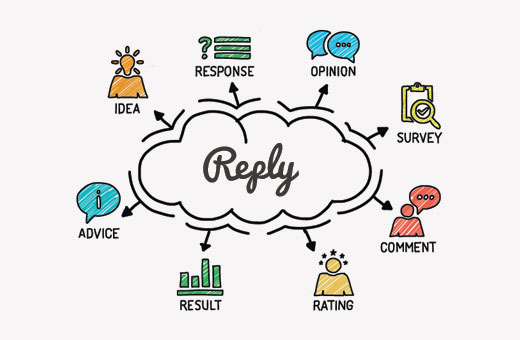
Perché cambiare il testo di risposta nei commenti di WordPress?
I commenti sono un modo semplice per aumentare il coinvolgimento degli utenti. C'è molto che puoi fare per migliorare i commenti di WordPress.
Ad esempio, puoi stilizzare il layout dei tuoi commenti, cambiare lo stile del modulo commenti, spostare il campo di testo dei commenti in basso e altro ancora.
Il link di risposta sotto un commento è come una call to action. Proprio come qualsiasi altra chiamata all'azione sul tuo sito WordPress, il linguaggio, i colori, le dimensioni e il posizionamento possono tutti spingere gli utenti a cliccare.
Cambiando il semplice e noioso 'Rispondi' con qualcosa di più interessante, puoi renderlo più prominente e attraente.
Detto questo, vediamo come cambiare facilmente il testo 'Rispondi' nei commenti di WordPress.
Modificare il testo 'Rispondi' nei commenti di WordPress
Per questo tutorial, dovrai aggiungere del codice ai tuoi file WordPress. Se non l'hai mai fatto prima, potresti voler dare un'occhiata alla nostra guida per principianti su come incollare snippet dal web in WordPress prima.
Puoi aggiungere il codice al file functions.php del tuo tema o in un plugin per snippet di codice. Ecco il codice di cui avrai bisogno:
function wpb_comment_reply_text( $link ) {
$link = str_replace( 'Reply', 'Change to This Text', $link );
return $link;
}
add_filter( 'comment_reply_link', 'wpb_comment_reply_text' );
Nota: Non dimenticare di sostituire 'Cambia con questo testo' nel codice con il testo che desideri utilizzare.
Raccomando di aggiungere questo codice utilizzando il plugin WPCode perché è sicuro e facile.

WPCode ti consente di aggiungere codice personalizzato in WordPress, senza modificare il file functions.php del tuo tema. In questo modo, non dovrai preoccuparti di rompere il tuo sito.
Inoltre, se aggiorni o cambi il tuo tema WordPress, sarai in grado di mantenere le tue personalizzazioni.
Per iniziare, devi installare e attivare il plugin gratuito WPCode. Se hai bisogno di aiuto, consulta questo tutorial su come installare un plugin di WordPress.
Nota: La versione gratuita di WPCode ha tutto ciò di cui hai bisogno per aggiungere codice personalizzato in WordPress. Se desideri funzionalità avanzate come snippet pianificati, generazione di snippet tramite IA e altro ancora, puoi passare alla versione pro di WPCode.
Dopo l'attivazione, visita la pagina Snippet di codice » + Aggiungi snippet dal tuo pannello di controllo WordPress.
Da qui, fai clic sul pulsante ‘+ Aggiungi snippet personalizzato’ sotto l'opzione ‘Aggiungi il tuo codice personalizzato (Nuovo snippet)’.

Quindi, devi selezionare un tipo di codice dall'elenco delle opzioni che appaiono sullo schermo.
Per questo tutorial, scegli 'PHP Snippet' come tipo di codice.

Successivamente, puoi aggiungere un titolo per il tuo snippet in cima alla pagina, che può essere qualsiasi cosa per aiutarti a ricordare a cosa serve il codice.
Una volta fatto, incolla semplicemente il codice sopra nella casella ‘Anteprima codice’. Non dimenticare di sostituire ‘Cambia con questo testo’ nel codice con il testo che desideri utilizzare.
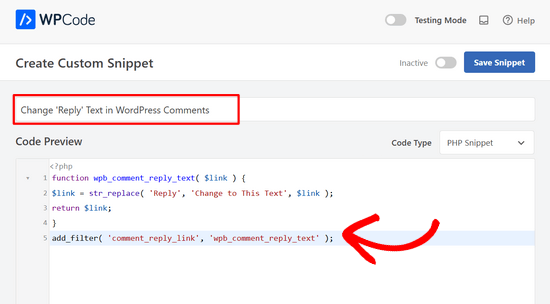
Dopodiché, tutto ciò che devi fare è spostare l'interruttore da ‘Inattivo’ ad ‘Attivo’ e fare clic sul pulsante ‘Salva snippet’.

Tutto qui, ora puoi visualizzare qualsiasi post con commenti sul tuo sito web e troverai il testo che hai aggiunto al posto di ‘Rispondi’.
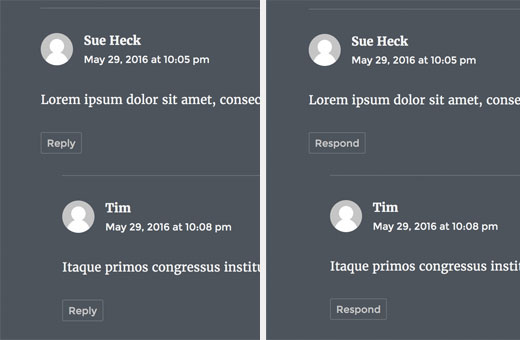
Guide Esperte sui Commenti di WordPress
Se vuoi portare la tua sezione commenti di WordPress ancora più avanti, consulta le nostre altre guide approfondite sui commenti di WordPress:
- Come Visualizzare i Commenti Più Recenti Prima in WordPress
- Come Limitare la Lunghezza dei Commenti in WordPress
- Come Aggiungere un Semplice Sistema di Classifica Utenti per i Commenti di WordPress
- Come visualizzare il numero totale di commenti in WordPress
- How to Feature or Bury Comments in WordPress
- Come consentire agli utenti del blog di moderare i commenti in WordPress
Spero che questo articolo ti abbia aiutato a cambiare il testo di “Rispondi” in WordPress. Potresti anche voler leggere questa guida su come ottenere più commenti sui tuoi post del blog di WordPress, o le nostre scelte esperte dei migliori plugin Facebook per far crescere il tuo blog.
Se ti è piaciuto questo articolo, iscriviti al nostro canale YouTube per tutorial video su WordPress. Puoi anche trovarci su Twitter e Facebook.





Dennis Muthomi
Grazie per questo! Ho adorato le istruzioni di WPCode. Ho apportato la modifica a “Rispondi di nuovo”. Dà solo un tocco unico alla sezione commenti sul mio sito.
Jiří Vaněk
Grazie per il codice, l'ho usato su un sito web più vecchio (che, per certe ragioni, non può più essere aggiornato) dove non potevo distribuire il plugin wp-discuz.
Supporto WPBeginner
You’re welcome
Amministratore
Anwar
Funziona a meraviglia. Per lo più prendo aiuto da https://www.wpbeginner.com. È un sito fantastico per WordPress.
Rafat Mahmud
Ottimo articolo e risorse per me
Ezekiel
Possiamo sostituire lo stile dei commenti dei post del blog di WordPress con lo stile dei commenti di WooCommerce? In realtà, voglio usare il sistema di recensioni integrato di WooCommerce. E non voglio installare alcun plugin di recensione personalizzato perché sono innamorato dell'interfaccia utente del mio tema.
Friederik
Ciao,
Grazie per l'articolo, ma non funziona per me. Ho copiato e incollato il codice nel file functions.php del mio tema child, ma senza successo. Suggerimenti?
divp
grazie per aver condiviso, vale la pena leggere... spiegato tutto correttamente
Dmytro
Non funziona per me. Sostituire con "Lascia un commento" in comments.php ha risolto il problema.
Jhon Velez
ottimo contributo, grazie
Connie
Perché non modificare il file della lingua?
Supporto WPBeginner
I file della lingua vengono aggiornati automaticamente, non è consigliabile modificarli manualmente poiché tali modifiche potrebbero essere sovrascritte quando è disponibile un file della lingua aggiornato.
Amministratore
Connie
è corretto, ma rimane comunque il modo migliore e più performante
ed è possibile gestire l'aggiornamento dei file di lingua…
1) un esempio:
c'è una traduzione così fastidiosa in tedesco:
“Hinterlassen Sie einen Kommentar” per “Leave a comment”
e “hinterlassen” in tedesco ha anche una connotazione negativa e nessuno parla così
quindi devo modificare quel file ogni volta dopo un aggiornamento o gestire che i file della lingua non vengano aggiornati automaticamente...
2) se modifichi il file function.php di un file, anche quello verrà sovrascritto a meno che tu non usi un child theme
quindi avresti dovuto menzionarlo anche tu... ;=)
Suggerisco di scrivere sui child theme qui nel prossimo futuro,...
Saluti, Connie